wps表格在单元格内添加方格的教程
时间:2023-09-13 08:52:43作者:极光下载站人气:207
wps软件是许多用户电脑上必备的一款办公软件,可以让用户用来编辑文档、表格或是演示文稿等不同类型的文件,因此wps软件收获了不少用户的喜欢,当用户用来编辑表格文件时,就可以对单元格格式进行简单的设置,例如有用户想要在单元格中添加多个方格,这样便于输入固定长度的数据信息,比如用来输入身份证号或是手机号等,那么用户应该怎么来操作实现呢,其实这个问题是很好解决的,用户直接在单元格中利用rept函数来解决即可,那么接下来就让小编来向大家分享一下wps表格在单元格中添加多个方格的方法教程吧,希望用户在看了小编的教程后,能够从中获取到有用的经验。
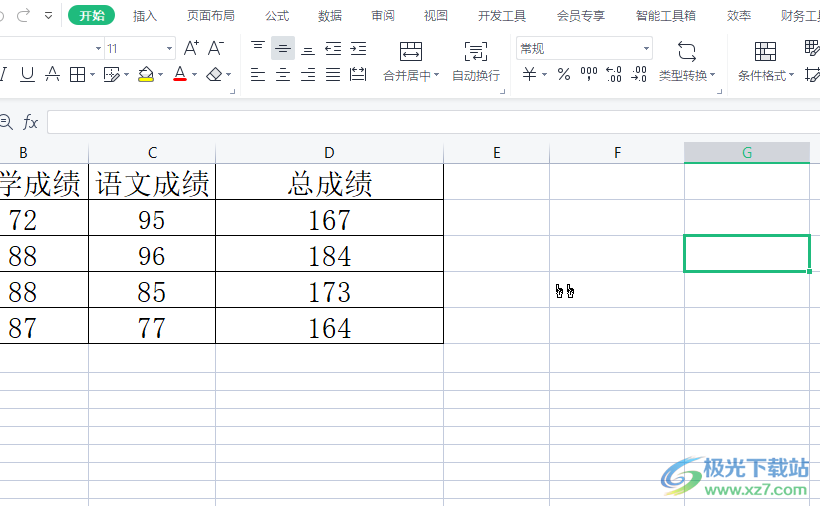
方法步骤
1.用户在电脑桌面上打开wps软件,并来到表格文件的编辑页面上来进行设置
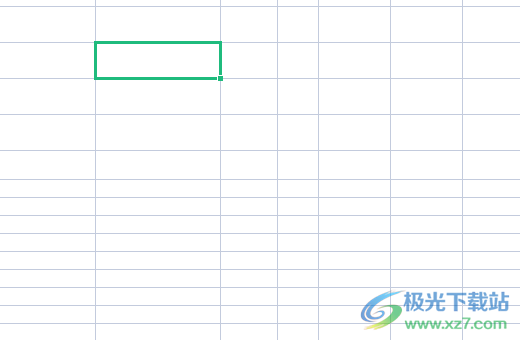
2.在空白单元格中输入=rept(""),接着打开搜狗输入法中的符号大全,在英文双引号中间添加方框符号
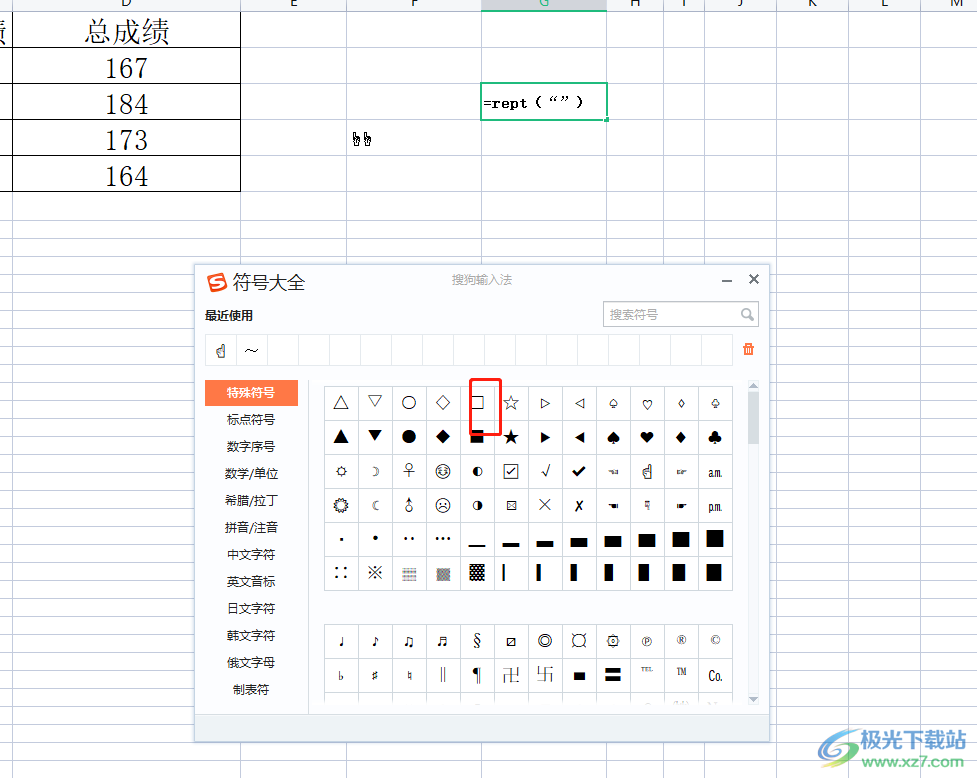
3.接着用户成功在双引号中插入方框符号后用英文逗号隔开,并在后面设置好重复出现的次数

4.完成设置后,用户直接按下回车键即可实现在单元格内添加方格了
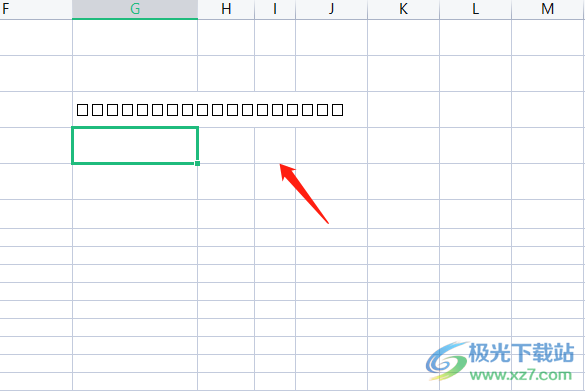
用户在wps软件中编辑表格文件时,就可以根据自己的需求来设置单元格格式或样式等,例如用户提出的上述问题,简单的利用rept函数和输入法中符号大全的方框符号即可解决问题,方法简单易懂,因此感兴趣的用户可以跟着小编的教程操作试试看。

大小:240.07 MB版本:v12.1.0.18608环境:WinAll
- 进入下载
相关推荐
相关下载
热门阅览
- 1百度网盘分享密码暴力破解方法,怎么破解百度网盘加密链接
- 2keyshot6破解安装步骤-keyshot6破解安装教程
- 3apktool手机版使用教程-apktool使用方法
- 4mac版steam怎么设置中文 steam mac版设置中文教程
- 5抖音推荐怎么设置页面?抖音推荐界面重新设置教程
- 6电脑怎么开启VT 如何开启VT的详细教程!
- 7掌上英雄联盟怎么注销账号?掌上英雄联盟怎么退出登录
- 8rar文件怎么打开?如何打开rar格式文件
- 9掌上wegame怎么查别人战绩?掌上wegame怎么看别人英雄联盟战绩
- 10qq邮箱格式怎么写?qq邮箱格式是什么样的以及注册英文邮箱的方法
- 11怎么安装会声会影x7?会声会影x7安装教程
- 12Word文档中轻松实现两行对齐?word文档两行文字怎么对齐?
网友评论